มีสี่วิธีในการเพิ่มการพากย์เสียงลงในวิดีโอ Clipchamp ของคุณ
-
ใช้ฟีเจอร์แปลงข้อความเป็นคําพูด AI ของเรา
-
นําเข้าไฟล์เสียงที่คุณบันทึกไว้บนโทรศัพท์หรือแอปอื่นบนคอมพิวเตอร์ของคุณ
-
บันทึกวิดีโอเว็บแคมใน Clipchamp และแยกแทร็กเสียงออก
-
บันทึกแทร็กเสียงใน Clipchamp
1. เพิ่ม Voiceover ที่คอมพิวเตอร์สร้างขึ้นโดยใช้ฟีเจอร์แปลงข้อความ AI เป็นคําพูดของเรา
คุณสามารถเปลี่ยนคําเป็นเสียงพากย์เสียงที่เป็นธรรมชาติได้ด้วยสําเนียงที่หลากหลายใน Clipchamp ด้วย ฟีเจอร์การสั่งงานด้วยเสียง AI ของเรา มีเสียงที่ไม่ซ้ํากัน 400 ให้เลือกโดยมีการออกเสียงและเสียงที่แตกต่างกัน เรามี 170 ภาษา.
เมื่อต้องการเพิ่มการสั่งงานด้วยเสียง AI ให้เลือก record & สร้างแท็บบนแถบเครื่องมือ จากนั้นเลือกตัวเลือก tขยายเป็นคําพูด
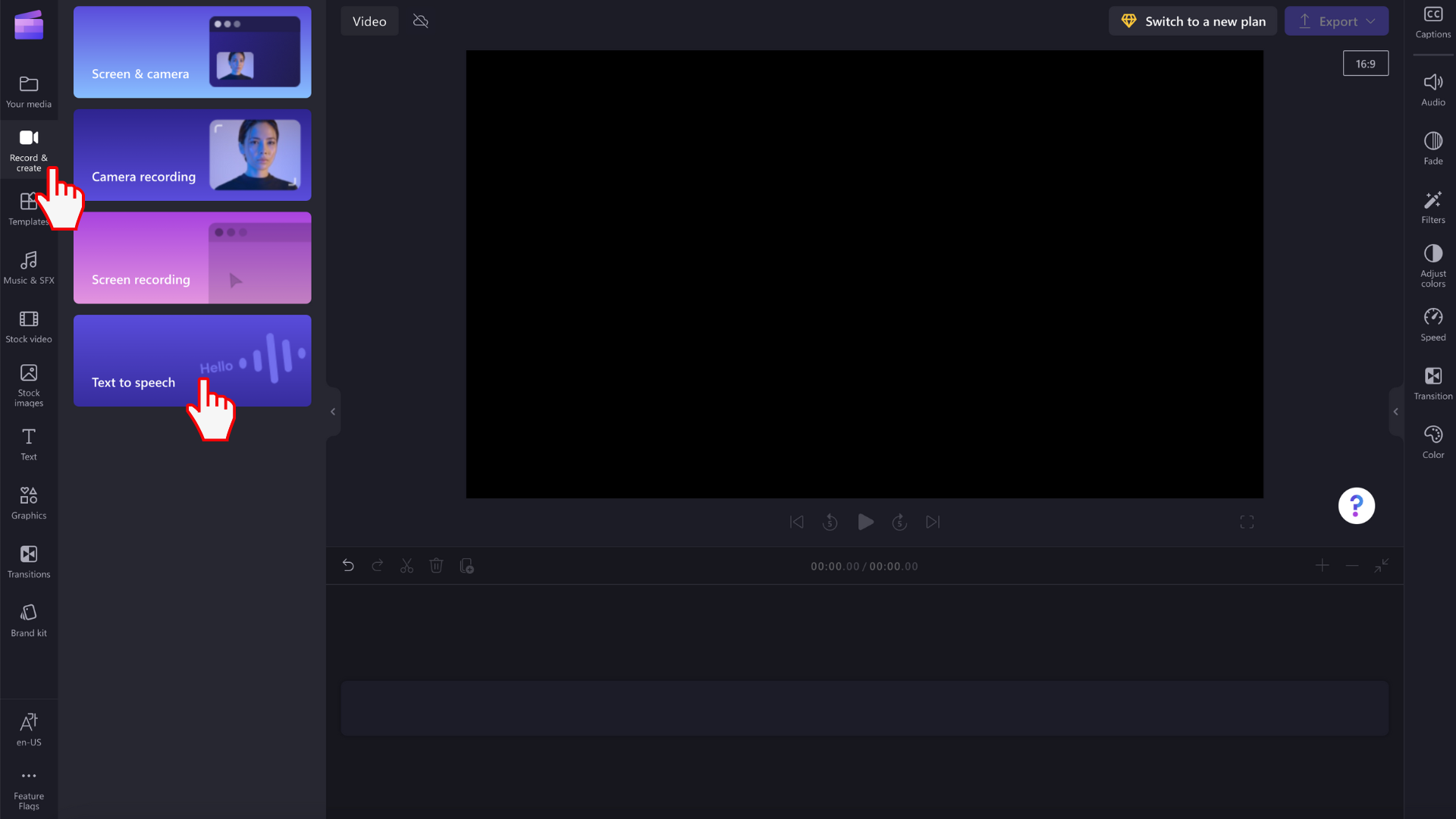
2. นําเข้า Voiceover ของคุณลงในคลิปแชมป์
คุณสามารถบันทึก Voiceover ในแอปพลิเคชันการบันทึกเสียงและนําเข้าไฟล์เสียงโดยใช้ปุ่มนําเข้าสื่อ ในไลบรารีสื่อของโครงการแก้ไข คุณยังสามารถลาก & วางไฟล์เสียงจากคอมพิวเตอร์ของคุณได้
สมาร์ทโฟน Android หรือ Apple ส่วนใหญ่มีแอปพลิเคชันการบันทึกเสียงติดตั้งไว้ล่วงหน้า บน iPhone เรียกว่า บันทึกเสียง
หมายเหตุ: ถ้าคุณบันทึก Voiceover บนโทรศัพท์ของคุณ ไฟล์จะต้องถูกคัดลอกไปยังคอมพิวเตอร์ของคุณก่อนที่คุณจะสามารถเพิ่มลงใน Clipchamp ได้ สิ่งนี้ทําได้อย่างง่ายดายโดยใช้ฟังก์ชั่นการซิงค์ในแอปหรือแม้แต่ส่งอีเมลไฟล์ถึงตัวคุณเอง
3. บันทึกวิดีโอเว็บแคมใน Clipchamp จากนั้นถอดเสียงออก
คุณสามารถบันทึก Voiceover ได้โดยตรงใน Clipchamp โดยการบันทึกวิดีโอเว็บแคม เพิ่มคลิปผลลัพธ์ลงในไทม์ไลน์การแก้ไขของโครงการ แล้ว แยกแทร็กเสียงออก
ด้วยวิธีนี้ คุณจะมีแทร็กวิดีโอและแทร็กเสียงบนไทม์ไลน์ที่คุณสามารถแก้ไขแยกกันได้
4. บันทึกแทร็กเสียงใน Clipchamp
ท้ายที่สุดคุณสามารถ ทําการบันทึกเสียง ได้โดยตรงในโครงการแก้ไขโดยไม่ต้องเปิดเว็บแคม โดยไปที่ บันทึก & สร้าง ทางด้านซ้ายของอินเทอร์เฟซและ
-
ในเวอร์ชันส่วนบุคคลของ Clipchamp ให้เลือกตัวเลือกเมนู เสียง วิธีนี้จะช่วยให้คุณบันทึกการฟังเสียงที่จะเพิ่มเป็นแทร็กเสียงลงในโครงการของคุณ
-
ในเวอร์ชันงานของ Clipchamp ให้เลือกตัวเลือก เว็บแคม ในนั้น คุณสามารถสลับไปยัง การบันทึกเสียงเท่านั้นได้










